Índice
Este tutorial pode ajudar qualquer usuário que queira formatar um cartão SD ou um drive USB em FAT32 no Windows. Como você provavelmente sabe, no Windows 10, você não pode formatar para FAT32 um drive maior que 32GB, e a única opção que você tem (após clicar com o botão direito do mouse e escolher 'Formatar'), é formatar o drive para NTFS ou para exFAT sistema de arquivos. Para contornar este problema, continue lendo abaixo.
Como formatar para FAT32 um disco rígido, cartão de memória, unidade flash USB no Windows 10.
Para formatar um Cartão SD ou um Drive para FAT32, você pode usar um dos seguintes métodos de acordo com a capacidade do drive.
Método 1. Formatar Qualquer unidade menor que 32GB para FAT32 a partir do Windows GUI ou do Prompt de Comando. Método 2. Formatar Qualquer cartão SD ou unidade para FAT32 usando o AOMEI Partition Assistant Standard Free. Método 1. Como formatar uma unidade para FAT32 a partir do Windows GUI ou do Prompt de Comando. *
Nota: Utilize este método se o Cartão de Memória ou a Unidade que pretende formatar tiver uma capacidade inferior a 32GB. Para unidades/discos de 64Gb ou maiores, siga as instruções no Método-2 abaixo.
A. Formato para FAT32 a partir do Windows GUI.
1. Clique com o botão direito do mouse na unidade que você deseja formatar para FAT32 e clique em Formato .

2. Em 'Sistema de arquivo' selecione GORDO32 e depois clique em Início .
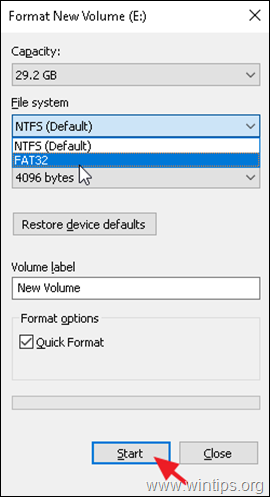
3. espere que o formato seja completado.
B. Formato para FAT32 do Prompt de Comando.
Se você quiser formatar para FAT32 uma unidade menor do que 32GB, usando o prompt de comando:
1. Aberto Prontidão de Comando como Administrador.
2. Dê o seguinte comando e pressione Entre : *
- formato /FS:FAT32 DriveLetter:
Nota: Where DriveLetter = a letra do disco que você quer formatar, como aparece no Windows Explorer. por exemplo, se você quiser formatar a unidade E:, dê este comando:
- formato /FS:FAT32 E:

Método 2. como formatar qualquer unidade para FAT32 usando o AOMEI Partition Assistant Standard Free.
Nota: Devido à incapacidade do Windows de formatar para FAT32 um cartão SD ou qualquer outra unidade (por exemplo, HDD, disco USB, etc. ) com capacidade superior a 32GB, você tem que usar um utilitário de terceiros para realizar o trabalho. Então, use este método para formatar qualquer unidade para FAT32 independentemente da sua capacidade.
1. Baixe e instale a versão Freeware do AOMEI Partition Assistant Standard.
2. Após a instalação, abra o Assistente de Partição AOMEI.
3. Clique com o botão direito do mouse na unidade que você deseja formatar para FAT32 e escolha Formato Partição .

4. Nas opções 'Formatar Partição', selecione o GORDO32 Sistema de arquivo e clique em OK .

5. Agora clique no botão Aplicar a partir do menu principal.

6. Finalmente clique Proceder para formatar a unidade para o sistema de arquivo FAT32.

É isso! Que método funcionou para si?
Diga-me se este guia o ajudou deixando o seu comentário sobre a sua experiência. Por favor, goste e partilhe este guia para ajudar os outros.

Andy Davis
O blog de um administrador de sistema sobre o Windows





